快速去除图片背景的PPT教程
如何快速去除PPT中图片的背景?处理图片时,有很多软件可以完成操作,ppt也可以编辑图片。今天边肖将带领大家学习PPT的教程,快速去除图片背景。
软件名称:PowerPoint2017简体中文免费完整版软件大小:60.7MB更新时间:2016-12-12立即下载PPT快速移除图片背景教程:
1.首先,bai,让我们打开电脑中的PPT软件,创建一个新的PPT。例如,我想在下面的PPT中插入一张奔跑的马朱的图片。首先,您需要单击菜单中[插入]选项下的[图片]选项。
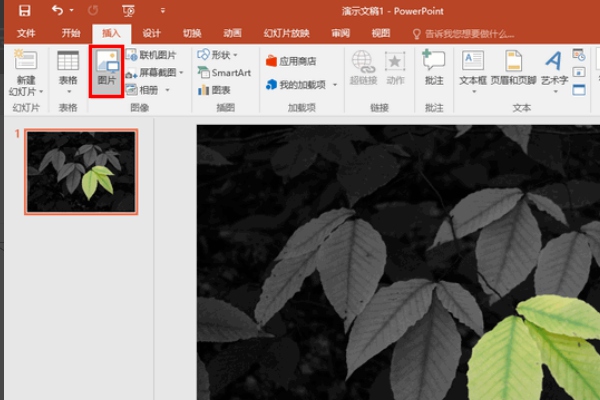
2.在打开的对话框中找到包含奔马的图片,插入到PPT中。

3.接下来,您可以拖动图片周围的控制点,将图片调整到合适的大小。

4.尺寸调整后,我们将移除图片的背景。我们先选择要处理的图像,然后点击菜单【删除背景】。

5.此时,系统会自动用高亮颜色标记背景(在我的例子中是紫色)。然而,正如你所看到的,在我的例子中,中间仍然有一个小的黑色区域。

6.因此,我们需要手动包含这个区域。首先,单击菜单项【标记要删除的区域】,将鼠标光标移动到未包括的区域,然后单击内部。

7.现在,所有需要标记的背景都被突出显示。此时,我们单击菜单[保存更改],所有标记的背景将被移除。
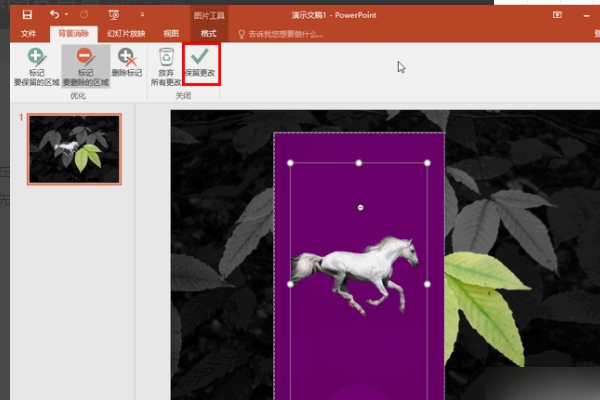
8.最后可以看到奔马图的背景被删除了。
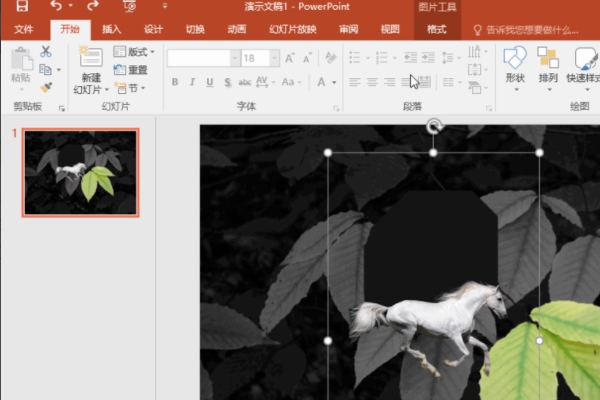
这是PPT给大家带来的快速去除图片背景的教程。更多精彩内容,请关注网站。
版权声明:快速去除图片背景的PPT教程是由宝哥软件园云端程序自动收集整理而来。如果本文侵犯了你的权益,请联系本站底部QQ或者邮箱删除。

















